بررسی روتر N+ دو باند بی سیم Belkin N600 DB
من شخصاً از طرفداران روترهای بلکین(Belkin) هستم و در گذشته چند مدل خوب داشتم. Belkin N600 DB Wireless Dual-Band N+ router را به دست بیاورم که حداقل در تئوری، فناوریها و ویژگیهای جالبی را در خود جای داده است. من واقعا کنجکاو بودم که بدانم آیا روتر خوبی است و آیا ارزش اجرای شبکه خانگی(home network) من را دارد یا خیر . ببینیم چی فهمیدم
مشخصات سخت افزاری
من روتری را با کد قطعه واحد(unit part code) # F9K1102 v1 آزمایش کردم که به نظر می رسد آخرین موجود در بازار در زمان بررسی باشد. مشخصات سخت افزاری کامل را می توانید در اینجا بیابید: N600 DB Wireless Dual-Band N+ Router . چیزهایی که من ارزش برجسته کردن را پیدا کردم موارد زیر است:
- این یک رادیو(concurrent radio) دو باند، دوگانه همزمان با فرکانسهای 2.4 گیگاهرتز(GHz) و 5 گیگاهرتز(GHz) را ارائه میدهد . بنابراین شما می توانید دو شبکه بی سیم را به طور همزمان داشته باشید: 2.4 گیگاهرتز(GHz) با استفاده از استانداردهای 802.11n و 802.11g یا 802.11b اجرا می شود در حالی که 5 گیگاهرتز(GHz) با استفاده از 802.11n یا 802.11a. این بدان معناست که اتصال بی سیم 5 گیگاهرتز(GHz) را می توان تنها توسط دستگاه های مدرنی که از این استانداردها و سرعت های بهبود یافته ای که آنها را پشتیبانی می کنند، استفاده کرد.
- از روتر می توان برای اتصال حداکثر چهار دستگاه از طریق کابل شبکه استفاده کرد. همچنین دارای یک پورت USB است(USB port) که می توانید یک چاپگر یا یک درایو دیسک(disk drive) خارجی را متصل کنید .
- این پروتکل های زیر را برای اتصال با ISP ( ارائه دهنده خدمات اینترنتی(Internet Service Provider) ) شما پشتیبانی می کند: Dynamic ، Static ، PPOE و Telstra BigPond(PPOE and Telstra BigPond) .
- روتر حداکثر 16 اتصال بی سیم را امکان پذیر می کند.
جعبه Belkin N600 DB Wireless Dual-Band N+ Router
هیچ چیز شگفت انگیزی در جعبه گشایی این روتر وجود ندارد. در داخل جعبه چیزهایی را میبینید که انتظار دارید: خود روتر، منبع تغذیه(power supply) ، یک CD راهاندازی(Setup CD) با راهنمای کاربر و یک (User Manual)کابل شبکه(networking cable) کوتاه . همچنین، کارتی با جزئیات نامهای شبکه و رمزهای عبور از پیش تنظیم شده برای روتر وجود دارد. آنها باید در طول پیکربندی اولیه استفاده شوند و می توانند بعداً نیز استفاده شوند، اگر برای تغییر پیکربندی پیش فرض(default configuration) اهمیتی ندارید .

کابل شبکه(networking cable) را کمی کوتاه دیدم . فقط برای اتصال دستگاه هایی که نزدیک روتر قرار می گیرند مفید است. اگر یک دسکتاپ زیر(desktop beneath) میز و روتر(desk and router) در بالای آن دارید، نمی توان از کابل برای اتصال این دو استفاده کرد. روتر ظاهر خوبی دارد. شکل و طرح کلی آن را دوست دارم. با این حال، پلاستیک استفاده شده توسط بلکین(Belkin) ارزان است و به راحتی شکسته می شود. همچنین، هیچ سیستم تهویه(ventilation system) قابل مشاهده ای وجود ندارد و در روزهای گرم، روتر بسیار گرم می شود.
راه اندازی روتر
تنظیم کمی طولانی است اما دنبال کردن آن سخت نیست. نرم افزار راه اندازی(setup software) روی سی دی کاربر را از طریق اتصالات فیزیکی که باید بین روتر، ارائه دهنده اینترنت(Internet provider) شما و رایانه های موجود در شبکه ایجاد شود، راهنمایی می کند.
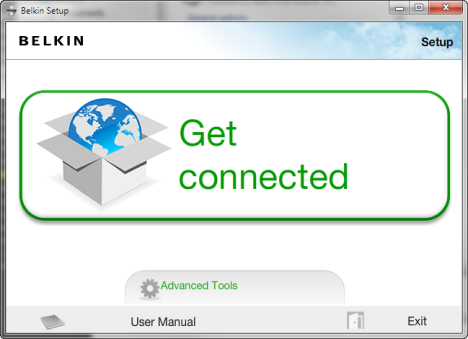
سپس، پروتکل مورد استفاده توسط ISP شما را شناسایی می کند . من دوست داشتم که در اولین تلاش آن را به درستی شناسایی کرد. سپس، از شما جزئیات احراز هویت مورد نیاز (در صورت وجود) را می خواهد. از آنجایی که ISP من از پروتکل PPOE استفاده می کند(PPOE protocol) ، مجبور شدم جزئیات حساب خود را وارد کنم. در مرحله بعد(Next) ، باید جزئیات اتصال موجود در کارت موجود در بسته را مشخص کنید. اگر آن را ندارید، به پایین روتر نگاه کنید. در آنجا نیز یافت می شوند. پس از وارد کردن آنها و نصب تمام نرم افزار Belkin(Belkin software)لازم است، شما باید برای رفتن خوب باشید. در حالی که برخی از افراد از این که روتر نام ها و رمزهای عبور از پیش تعریف شده ای برای اتصالات بی سیم دارد قدردانی می کنند، من واقعاً می خواستم آنها را تغییر دهم و راه اندازی خودم را ایجاد کنم. من مطمئن هستم که بسیاری از گیک های دیگر نیز همین احساس را خواهند داشت. و اینجاست که مشکل شروع می شود.

مرور همه منوهای پیکربندی(configuration menus) و انجام تنظیمات یک تجربه آهسته و دردناک است. اعمال هر تغییری زمان زیادی می برد: برای اکثر تغییرات 30 تا 40 ثانیه. شما نمی توانید مجموعه ای بزرگتر از تغییرات ایجاد کنید و همه آنها را یکجا اعمال کنید. شما باید پس از تغییر هر چیزی در هر منوی پیکربندی(configuration menu and wait) ، اعمال را بزنید و قبل از رفتن به منوی بعدی صبر کنید تا اعمال شود. اگر در نظر داشته باشید که باید یک بهروزرسانی میانافزار(firmware update) نیز انجام دهید، مدت زیادی منتظر هستید تا زمانی که همه چیز را در صورت نیاز تنظیم کنید.
کارایی
در حالی که من فرصت اندازه گیری دقیق را پیدا نکردم، باید بگویم که از عملکرد Belkin N600 DB Wireless Dual-Band N+ router تحت تأثیر قرار نگرفتم . قبلاً برای چندین سال از Belkin N+ Wireless Router استفاده میکردم . من از سرعت انتقال آن بسیار راضی بودم و هستم و از اینکه دیدم روتر جدید بلکین(Belkin) عملکرد خوبی ندارد بسیار ناامید شدم. Belkin N600 DB سرعت انتقال متوسطی در حدود 7 MB/s در اتصال بی سیم(wireless connection) داشت ، هر دو روی 2.4 گیگاهرتز(GHz) و 5 گیگاهرتز(GHz) . دومی همیشه کمی سریعتر بود اما نه بیشتر از چند صد KB/s . با قدیمی منBelkin N+ ، سرعت انتقال بیسیم در اکثر مواقع نزدیک به 9 MB/s بود. یکی دیگر از جنبه های ناامید کننده، برد مدل جدید است. من از آن در یک آپارتمان نسبتاً بزرگ - تقریباً 90(approx 90) متر مربع در اندازه استفاده کردم. میتوانست تمام اتاقها را پوشش دهد، اما قدرت سیگنال ضعیفتر از مدل قدیمی بود. در گوشه های دورتر آپارتمان تنها 25-30٪ قدرت سیگنال داشت در حالی که مدل قدیمی تر 30-35٪ بود. با توجه به اینکه بلکین(Belkin) چگونه فناوری جدید MultiBeam(MultiBeam technology) بیسیم خود را بسیار بهتر از فناوریهای قدیمیتر معرفی میکند ، از دیدن این واقعا شگفتزده شدم . همین داستان در مورد اتصال سیمی نیز صدق می کند. با روتر قبلی من و دیگران(router and others)که من تست کردم ، حتی در هنگام دانلود از اینترنت(Internet) ، تونستم فایل ها را با سرعت 10 MB/s انتقال دهم . در مورد Belkin N600 DB که اینطور نیست. حداکثر سرعتی که من به دست آوردم بین 8 تا 9 MB/s بود اما هرگز 10 نبود. سرعت بهتری را با روترهای دیگر نیز دیده ام و نمی توانم احساس کنم که Belkin N600 DB Wireless Dual-Band N+ Routerپوشش و سرعت انتقال(coverage and transfer speeds) متوسط را ارائه می دهد. .
لمس های سرد
از عملکرد متوسط که بگذریم، Belkin N600 DB Wireless Dual-Band N+ router دارای ویژگی های جالبی است. اول(First) ، من از کیفیت خدمات(Quality of Service) ( QoS ) که به شما اجازه می دهد ترافیک شبکه را مدیریت کنید و به (network traffic)ویدیوهای اینترنتی(Internet video) ، بازی ها یا چت صوتی و تصویری(voice & video chat) اولویت می دهد بسیار لذت بردم .

من همچنین حالت ECO(ECO Mode) آن را دوست داشتم که به شما امکان می دهد رادیو بی سیم را(wireless radio) در روزها و فواصل زمانی خاص خاموش کنید. اگر می دانید که از اتصال بی سیم استفاده(wireless connection) نمی کنید، می توانید آن را طوری تنظیم کنید که خاموش شود و انرژی زیادی هدر نرود. به علاوه، هیچ مهمان ناخواسته ای با استفاده از شبکه بی سیم(wireless network) نخواهید داشت .

یکی دیگر از ویژگی های جالب این است که می توانید تعمیر و نگهداری منظم را به صورت خودکار برنامه ریزی کنید. حداقل در تئوری، این باید به داشتن تجربه بهتر در هنگام استفاده از روتر کمک کند.

چالش ها و مسائل
در سه هفته آزمایشم، با سه مشکل مواجه شدم که واقعاً من را آزار داد:
- شما نمی توانید آدرس های IP را بر اساس MAC رزرو کنید - بسیاری از روترهای دیگر از جمله مدل های قدیمی Belkin این ویژگی بسیار مفید را دارند. بلکین N600 DB(Belkin N600 DB) ندارد! بنابراین، اگر ویندوز را دوباره روی لپتاپ نصب کنید یا تنظیمات اتصال بیسیم(wireless connection) را بازنشانی کنید، یک IP متفاوت دریافت میکند. این امر به ویژه برای گیک هایی که نیاز به استفاده از آدرس IP در سناریوهای خاص به جای نام رایانه دارند، آزاردهنده است. من واقعاً امیدوارم که این ویژگی در به روز رسانی سیستم عامل آینده(future firmware update) فعال شود .

- کامپیوترها یک یا دو بار در روز اتصال خود را از دست می دهند - این اتفاق به ویژه برای دسکتاپ من رخ داد که از طریق کابل LAN متصل(LAN cable) شده است. کابل خوب بود، روتر نبود. همیشه، دسکتاپ من هر روز یک یا دو بار اتصال اینترنت را از دست می داد. (internet connection)خیلی طول نکشید - معمولاً یک دقیقه یا بیشتر - اما همیشه آزاردهنده بود. و نه، اینترنت(Internet) قطع نشده بود. سایر دستگاه ها و رایانه های متصل از طریق بی سیم قادر به مرور وب بودند. به نظر میرسید که این اتفاق بهویژه زمانی رخ میدهد که رایانهها و دستگاههای بیشتری به شبکه متصل میشوند، مانند هنگام عصر: 3 رایانه بهعلاوه 2 گوشی هوشمند و یک چاپگر بیسیم به طور همزمان وصل شده بودند.
- روتر هر چند روز یک بار اتصال خود را از دست می دهد - این به همان اندازه مشکل قبلی اتفاق نیفتاد، اما اتفاق افتاد. مواقعی وجود داشت که هیچ دستگاهی به اینترنت دسترسی(Internet access) نداشت و من نمی توانستم به صفحه پیکربندی(configuration page) روتر دسترسی داشته باشم . به سادگی بار نمی شود. تنها راه حل، تنظیم مجدد دستی روتر بود. بعد از ریست دوباره همه چیز عادی شد.
- ویژگی Homegroup(Homegroup feature) در ویندوز(Windows) بین رایانههای متصل به شبکه از طریق روشهای مختلف کار نمیکند - برای مثال، میتوانید از ویژگی Homegroup(Homegroup feature) بین رایانههای متصل از طریق کابل شبکه استفاده کنید. هیچ مشکلی وجود ندارد! زمانی که سعی میکنید فقط بین رایانههای متصل به همان شبکه بیسیم(wireless network) از آن استفاده کنید، به همین صورت است . اما وقتی روشهای اتصال را ترکیب میکنید، نمیتوانید همه رایانهها را به یک Homegroup بپیوندید . اگر دسکتاپ از طریق کابل و لپتاپ از طریق بیسیم متصل شدهاید، نمیتوانید آنها را به همان Homegroup ملحق کنید . این مشکل برای دیگران نیز وجود داشت. یک جستجو در گوگل(Google)افراد دیگری را که مشکلات مشابهی داشتند نشان داد. این یک مانع اصلی نمایش(show stopper) برای من بود زیرا به من اجازه نمی داد داده ها را به راحتی از طریق شبکه خانگی خود(home network) به اشتراک بگذارم .
حکم
Related posts
بررسی روتر Wi-Fi Dual-Band AC+ Gigabit Belkin AC 1000 DB
بررسی روتر گیگابیتی دو بانده بی سیم TP-LINK Archer C9 AC1900
بررسی ASUS RT-N56U - آیا واقعاً سریعترین روتر بی سیم است؟
بررسی شیائومی Mi Router 3: زیباترین روتر بی سیم مقرون به صرفه!
بررسی روتر گیگابیتی دو بانده بی سیم TP-LINK Archer C8 AC1750
بررسی توسعه دهنده برد دو باند ASUS RP-AC56 Wireless-AC1200
بررسی روتر دو بانده D-Link DIR-820L - وای فای ارزان!
بررسی ASUS ROG Rapture GT-AX6000: مناسب برای اینترنت 2.5 گیگابیت بر ثانیه!
بررسی TP-Link Deco M5 v2: یک سیستم وای فای زیبا برای کل خانه!
بررسی ASUS RT-AX88U: اولین روتری که استاندارد جدید Wi-Fi 6 را به نمایش می گذارد!
بررسی Belkin @TV - تلویزیون موبایل برای گیک ها
بررسی آداپتور USB ASUS USB-AC56 Dual-Band Wireless-AC1200
بررسی کیت Wi-Fi پاورلاین TP-LINK TL-WPA8630P AV1200
TP-Link Deco X20 review: Wi-Fi را 6 برای قیمت مقرون به صرفه تر!
بررسی TP-Link Deco M4: مقرون به صرفه و با پتانسیل عالی!
بررسی روتر بی سیم Tenda AC9 AC1200 - الماس خشن!
بررسی ASUS ROG Rapture GT-AX11000: از هر نظر بالاتر از همه!
بررسی ASUS Lyra Voice: Transformers با روترهای WiFi ملاقات می کند!
Review ASUS RT-AX68U: کلاسیک دوباره طراحی شده برای از Wi-Fi 6!
TP-Link Archer AX20 review: دوباره تعریف ارزش پول؟
